Reklama
W zeszłym tygodniu szukałem kilku rozszerzeń, które mogą pomóc mi zyskać więcej miejsca do oglądania w przeglądarce Firefox. Mam kilka pasków narzędzi i około dziesięciu rozszerzeń, których konfiguracje i przyciski zdawały się obciążać interfejs dużą ilością śmieci. Co więcej, tak naprawdę nie używam domyślnych opcji i przycisków obecnie w oknie Firefoksa. Więc chciałem je ukryć i sprawić, by przeglądanie było lepsze.
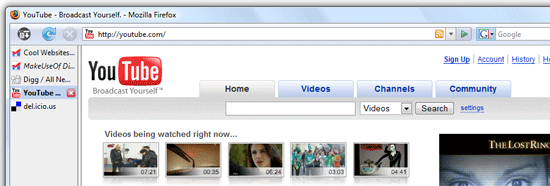
Do tej samej konfiguracji potrzebujesz dodatków 1, 2 i 5. Następnie przejdź do dostosowywania i przenieś wszystko (tj. Nawigację i pasek narzędzi SU) na górę.
Oto kilka poprawek i rozszerzeń, które pomogą uzyskać więcej miejsca na przeglądanie stron internetowych w przeglądarce Firefox:
1. Mniejsze ikony
Czy naprawdę potrzebujesz ikon w ich największym rozmiarze? Kliknij prawym przyciskiem myszy te przyciski nawigacyjne, kliknij „Dostosuj” i zaznacz „Użyj małych ikon” u dołu. Mniejsze ikony. Zyskane miejsce.
2. TinyMenu
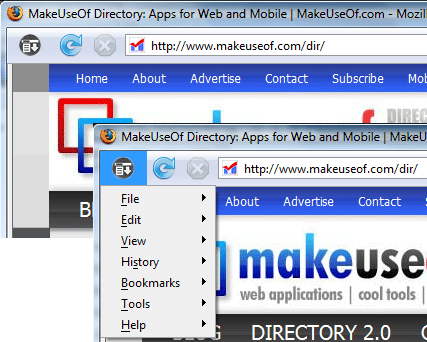
3. Ukryj pasek menu
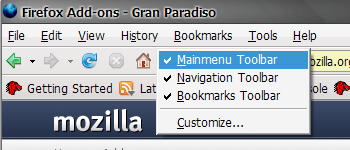
To całkowicie ukrywa pasek menu. W rezultacie zyskujesz sporą ilość miejsca na ekranie. Aby uzyskać dostęp do menu, wystarczy przytrzymać klawisz ALT. Pobierz tutaj.
4. Ukryj pasek kart
Ten dodatek ukrywa pasek kart. Możesz przełączać wyświetlanie paska kart za pomocą wybranego skrótu klawiaturowego. Niezwykle przydatne, jeśli pracujesz z wieloma kartami. Pobierz to tutaj.
5. Zawrót głowy
Wspominaliśmy już o Vertigo w „Dodatkach Firefoksa do zarządzania zacięciem karty”. Zawroty głowy przyniosą Ci dodatkowe korzyści tylko wtedy, gdy masz panoramiczny monitor o przekątnej 20 ″. Zasadniczo sprawia, że pasek kart jest pionowy. Sprawdź poniżej.
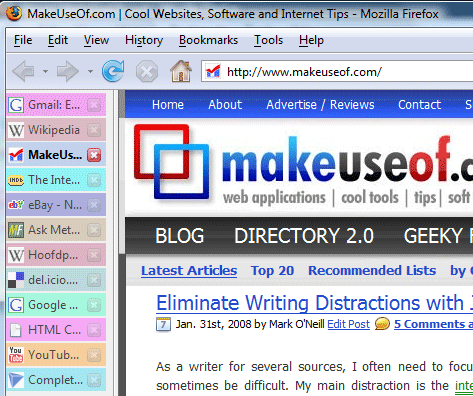
6. FullerScreen
Standardowy tryb pełnego ekranu w przeglądarce Firefox (naciśnij klawisz F11) mógłby bądź lepszy - nawet w trybie pełnoekranowym większość przycisków i paska kart nadal tam jest. Uzyskaj „prawdziwy” pełny ekran z FullerScreen - pobierz IT tutaj. Po operacji możesz wyświetlić witrynę na całym ekranie - pasek kart i inne przyciski są automatycznie ukryte.
7. MiniFirefox
Twierdzi, że ukrywa wszystkie paski narzędzi i wyświetla tylko 3 podstawowe przyciski nawigacyjne. Ściągnij tutaj. Hoever, rozszerzenie nie ukrywało kilku elementów, tak jak powiedziałem, kiedy go wypróbowałem (na przykład - nie ukrywało paska narzędzi StumbleUpon w moim oknie przeglądarki Firefox)
8. Firefox UI Tweaker
To genialne rozszerzenie dla Firefoksa pozwala ci robić mnóstwo małych rzeczy. Niektóre rzeczy, które może obejmować:
- Połącz kilka przycisków na pasku narzędzi
- Automatycznie ukryj pasek wyszukiwania
- Usuń kilka ikon w trybie pełnoekranowym
Więcej wymienionych na tej stronie dodatków, z której można go pobrać.
9. Mały Lis
Jeśli masz zbyt wiele rzeczy w przeglądarce Firefox, ten dodatek jest dla Ciebie. Przebudowuje motyw Firefoksa i zmniejsza elementy. Pobierz go tutaj, zainstaluj, aktywuj motyw Little Fox, uruchom ponownie i sprawdź ilość uzyskanego miejsca na ekranie. Dzięki temu wszystko w twoim Firefoksie jest mniejsze. Może nie być przyjemny dla oczu, ale zdecydowanie spełnia swoje zadanie.
10. Ulepszenia paska narzędzi
W MUO omówiliśmy już łączenie przycisków na pasku narzędzi przeglądarki Firefox. Jestem pewien, że możesz to łatwo zaimplementować i wyeliminować niechciane przyciski zaśmiecające obszar paska narzędzi.
16-letnia Techie, licealistka, blogerka i półetatowa pisarka niezależna z Indii. Pisze o komputerach i oprogramowaniu w Killer Tech Tips.


